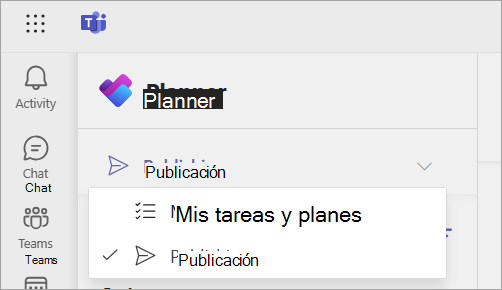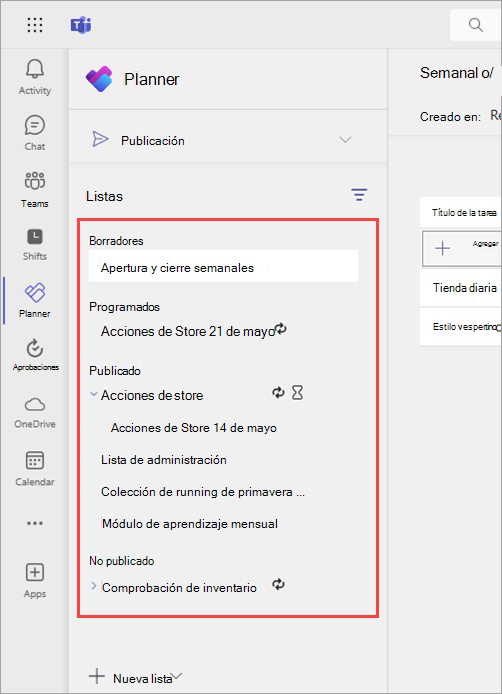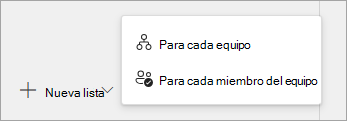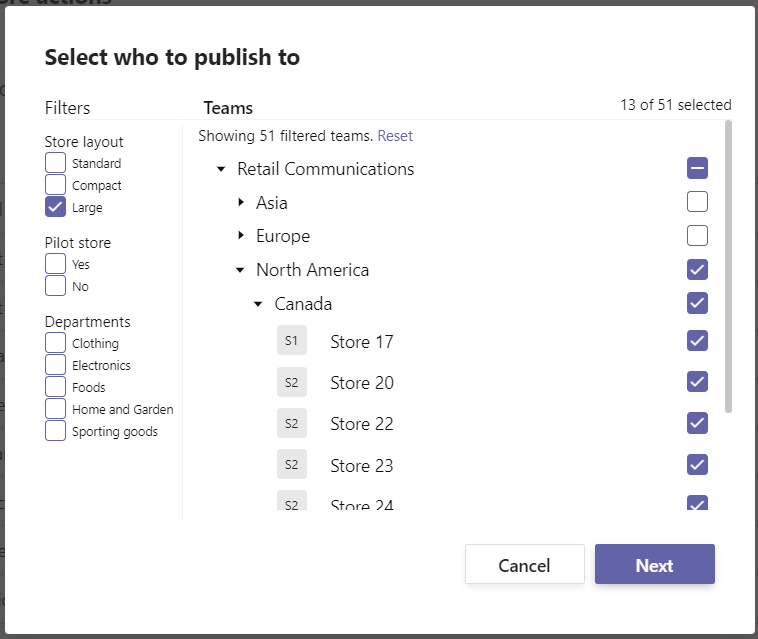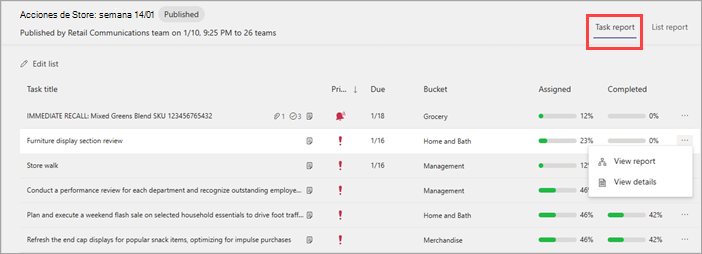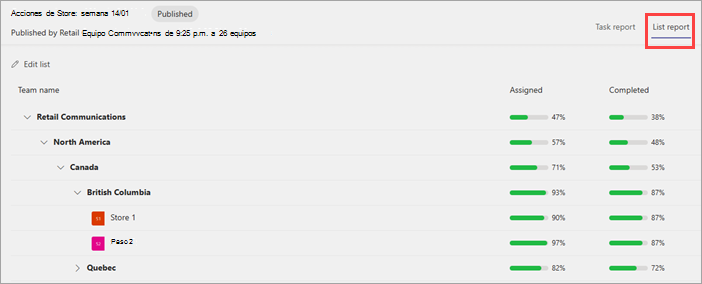Como administrador de operaciones o líder empresarial similar, puede crear de forma centralizada una lista de tareas para muchos equipos de su organización y supervisar la finalización del trabajo. Esta característica está diseñada para facilitar la administración de tareas a las organizaciones con trabajadores de primera línea distribuidos en muchas ubicaciones geográficas diferentes.
Esta funcionalidad está disponible en la aplicación Planner de Microsoft Teams si su organización habilitó la publicación de tareas para usted y su equipo.
En este artículo
Crear una lista de tareas que se puede publicar
Realizar cambios en una lista que aún no se ha publicado
Información general
Con la publicación de tareas, su organización puede definir tareas de forma centralizada y distribuirlas a los equipos que deben realizar el trabajo. Si su organización lo ha habilitado, encontrará esta funcionalidad en la aplicación Planner de Microsoft Teams.
En la experiencia de publicación de tareas, empieza con una lista de tareas a la que puede agregar tareas. Tiene control sobre los detalles de cada tarea de una lista para poder agregar notas, establecer la prioridad, adjuntar documentos y fotos o aplicar requisitos para completarlas. Cuando agrega al menos una tarea a una lista de tareas, puede publicar esa lista en los equipos (ubicaciones) que elija.Después de publicar una lista, verá una vista de informes que refleja el estado de finalización del trabajo en distintas ubicaciones y:
-
Los frontline workers pueden ver todas las tareas asignadas en la aplicación Planner de Teams para móviles, equipos de escritorio y web.
-
Los administradores de primera línea pueden usar Planner para realizar un seguimiento del progreso de las tareas y la finalización de sus ubicaciones.
-
Los coordinadores de la organización pueden usar Planner para ver el progreso de las tareas en todas las ubicaciones.
Los trabajadores y administradores de primera línea no podrán eliminar las tareas publicadas en su equipo. Los campos título, notas y elemento de lista de comprobación también están protegidos para las tareas publicadas, por lo que los empleados de primera línea no pueden cambiar los detalles del trabajo.
Para crear y publicar listas de tareas, vaya a la página Publicación de la aplicación Planner.
Importante: Solo verá la página Publicación si su organización habilitó la publicación de tareas cargando una jerarquía y usted es miembro de un equipo de esa jerarquía.Si la publicación está disponible para usted, la página Publicación le permite publicar ampliamente en los equipos de los que no es miembro. La página Mis tareas & Planes muestra sus tareas individuales para usted y las tareas en las que está trabajando directamente con sus compañeros de equipo (en sus equipos y canales). Los planes de Mis tareas & Los planes no se pueden publicar.
Antes de empezar
Hay dos tipos de listas de tareas en la publicación de tareas. Puede crear listas con tareas para cada equipo (conocidas como listas de tareas estándar) y listas con tareas para cada miembro del equipo. Aquí encontrará más información sobre cada tipo de lista y cuándo usarlas.
|
Lista |
Cuándo se usa |
Comportamiento al publicar |
Ejemplo |
|---|---|---|---|
|
Standard lista de tareasPara cada equipo |
Para las tareas que deben completarse una vez por equipo. Puede hacer que estas listas sean periódicas. |
Para cada equipo seleccionado, se crea una única copia de la tarea en un plan para ese equipo. Tan pronto como un administrador o un trabajador de primera línea completa la tarea, se considera completada para todo el equipo. |
Reza, el gerente de operaciones de una organización de fabricación, crea una lista de tareas para implementar una nueva línea de producción. Reza publica esa lista en el conjunto de lugares de planta destinados a pilotar la nueva línea. Cada ubicación seleccionada recibe una copia de la tarea. Cuando un administrador o un trabajador marca la tarea como completada, se refleja como completada para toda la ubicación. |
|
Para que todos los usuarios puedan completar Para cada miembro del equipo |
Para las tareas que todos los miembros del equipo deben completar. |
Para cada equipo seleccionado, se crean varias copias de la tarea. Para cada miembro del equipo, se crea una copia de cada tarea en un plan personal para ese miembro del equipo y la tarea se asigna a esa persona. Todos los miembros del equipo deben completar la tarea de su ubicación para reflejar el 100 % de finalización de dicha tarea. |
Camille, el gerente de operaciones de una organización minorista, tiene una nueva política de salud en el lugar de trabajo que todos los empleados deben reconocer. Camille publica una lista de tareas con una tarea para revisar y firmar la nueva directiva. Cada empleado, en cada ubicación seleccionada, ve una tarea creada para cada empleado y se le asigna. Cada empleado debe completar su propia tarea. Cuando un usuario marca su tarea como completada, no afecta a las tareas asignadas a sus compañeros de equipo. |
Verá las siguientes secciones en Listas en la página Publicación: Borradores, Programado, Publicado, Sin publicar. Cada sección representa un estado de lista en el proceso de publicación.
|
Sección |
Estado y comportamientos de la lista |
¿Se pueden editar las tareas de la lista? |
¿Los miembros del equipo destinatario pueden ver las tareas? |
|---|---|---|---|
|
Borradores |
Aún no se ha publicado o programado para su publicación. |
Sí |
No |
|
Programados |
Programado para publicarse en un día y hora especificados. |
Sí |
No |
|
Publicado |
La lista se publica o la publicación está en curso. |
Sí |
Sí |
|
No publicado |
La lista no se ha publicado o la publicación está en curso. |
No |
No |
Nota: Algunos usuarios también verán una sección Recibido donde verán listas publicadas para su equipo por equipos de nivel superior en la jerarquía. La mayoría de los usuarios de publicación no verán esta sección.
Crear una lista de tareas que se puede publicar
-
En la parte inferior izquierda de la página Publicación , seleccione Nueva lista y, después, elija una de las opciones siguientes.
-
Para cada equipo. Se usa para las tareas que deben completarse una vez por equipo, lo que también se conoce como una lista de tareas estándar.
-
Para cada miembro del equipo. Se usa para las tareas que todos los miembros del equipo deben completar, como tareas de aprendizaje o de confirmación de directivas.
Importante: Después de crear una lista con tareas para cada equipo, no puede cambiarla a una lista para cada miembro del equipo y viceversa. Tendrá que crear una nueva lista.
-
-
Asigne un nombre a la lista.
-
Si pertenece a más de un equipo que puede publicar, seleccione el equipo desde el que desea publicar. Los equipos que reciban la publicación de la lista de tareas podrán ver desde qué equipo se ha publicado la lista de tareas.
-
Selecciona Crear. La nueva lista aparece en Borradores.
-
En Título de la tarea, asigne un título a la primera tarea y seleccione Entrar.
-
Seleccione el título de la tarea para abrirla y agregar o editar cualquiera de las siguientes opciones.
-
Título
-
Balde. Se usa para clasificar tareas. Por ejemplo, los depósitos del almacén o del departamento de ventas se podrían usar para identificar el grupo de trabajo que realizará la tarea.
-
Prioridad. Las opciones son Urgente, Importante, Media y Baja.
-
Fecha de inicio o fecha de vencimiento
-
Notas
-
Una lista de comprobación de hasta 20 elementos. Puede controlar los elementos, el pedido y si la lista de comprobación es necesaria para la finalización de la tarea. Control de destinatarios de tareas marcando cada elemento como completado.
-
Datos adjuntos
-
Requisitos para la finalización de la tarea. Los destinatarios de la tarea deben completar los requisitos antes de que puedan marcar la tarea como completada. Para obtener más información, vea Establecer requisitos para la finalización de una tarea en una lista de tareas.
-
Formulario necesario: vincule hasta dos formularios que los destinatarios de la tarea deben rellenar. Puede crear un nuevo formulario o usar uno existente.
-
Aprobación necesaria: agregue un requisito de aprobación para que los destinatarios de la tarea soliciten y reciban la aprobación de un administrador. Esto solo está disponible para las listas de tareas creadas con la opción Para cada equipo (también conocida como listas de tareas estándar).
-
-
-
Para agregar otra tarea, escriba un nombre de tarea en el campo Nueva tarea.
Sugerencia: Después de crear tareas, puede editar en masa la prioridad, la fecha de vencimiento o el depósito de todas las tareas seleccionadas.
-
Si creó la lista con la opción Para cada equipo (también conocida como lista de tareas estándar), puede hacer que sea periódica para que se publique automáticamente en una programación periódica. Para ello, selecciona No se repite, elige la configuración de periodicidad de la lista y, a continuación, selecciona Guardar.Para obtener más información sobre cómo trabajar con listas de tareas periódicas, vea Usar listas de tareas periódicas.
Puede crear una copia de cualquier lista de tareas con la acción Duplicar . Esta acción crea una nueva lista con una copia de las tareas en la lista original. Puede elegir el nombre de la nueva lista y el equipo para el que se debe crear. Después, puede editar las tareas de la nueva lista para prepararla para su publicación.
-
Seleccione la lista de tareas que desea duplicar y, a continuación, seleccione Más acciones
-
Asigne un nombre a la lista y seleccione Publicar del equipo. Si pertenece a más de un equipo de la jerarquía de su organización, verá varias opciones. Los equipos que reciban la publicación de la lista de tareas podrán ver desde qué equipo se ha publicado la lista de tareas.
-
Seleccione Duplicar. Una vez duplicada la lista, aparece en Borradores. Puede interactuar con la lista igual que con otras listas de borradores.
Realizar cambios en una lista de tareas que aún no se ha publicado
-
En Borradores o Programados, seleccione la lista de tareas que desea editar.
-
Para cambiar una tarea, seleccione su título para abrir la tarea y, después, siga uno de estos procedimientos:
-
Para cambiar cualquiera de los campos de la tarea, seleccione el campo y edite según sea necesario. También puede agregar o quitar datos adjuntos y los requisitos.
-
Para eliminar la tarea, a la derecha del nombre de la tarea, seleccione Más acciones
-
Puede cambiar el nombre de una lista de borradores antes de publicarla.
-
En Borradores, vaya a la lista a la que desea cambiar el nombre y, después, seleccione Más acciones
-
Escriba el nuevo nombre en el cuadro Título y, a continuación, seleccione Guardar.
Importante: No puede eliminar una lista en el estado Publicado o una serie de listas periódicas en el estado Programado. Primero debe anular la publicación de la lista o cancelar la serie de listas y, después, anular la publicación, lo que elimina todas las tareas de la lista o las listas de todos los equipos de destinatarios. Después de anular la publicación de la lista o serie de listas, aparece en Sin publicar.
Puede eliminar cualquier lista de tareas en Borradores o Sin publicar.
-
En Borradores o Sin publicar, vaya a la lista de tareas que desea eliminar.
-
Seleccione Más acciones
Publicar una lista de tareas
Cuando la lista de tareas esté lista, publíquela en los equipos cuyos miembros harán el trabajo.
Nota: Después de publicar una lista, puede realizar cambios en las tareas, pero no puede realizar cambios en los equipos seleccionados para recibir esas tareas.
-
En Borradores, seleccione una lista de tareas y, a continuación, en la esquina superior derecha, seleccione Publicar o Publicar serie (si es una lista de tareas periódica).
-
Elija cómo seleccionar los equipos de destinatarios. Puede seleccionar los equipos de una jerarquía o cargar una lista personalizada de equipos. Obtenga más información sobre estas opciones. En los pasos siguientes se muestra la selección de una jerarquía.
-
Seleccione los equipos que recibirán la lista de tareas. Use la lista principal de Equipos o los filtros disponibles para localizar los equipos que va a incluir.
-
Para seleccionar todos los equipos de una rama de la jerarquía, active la casilla situada junto a ella. Por ejemplo, si selecciona "Norteamérica", se seleccionan todas las ubicaciones de esa región.
-
Para publicar solo en ubicaciones con determinados atributos, seleccione un filtro. Por ejemplo, para seleccionar todas las ubicaciones con un diseño grande, seleccione el filtro "Grande". En la imagen de ejemplo, la lista de tareas se publicará en todas las tiendas grandes de Norteamérica.
-
-
Elija si desea notificar a los equipos destinatarios.
-
Seleccione Siguiente y, después, revise el plan de publicación. Para realizar cambios, seleccione Atrás.
-
Seleccione la casilla Listo, todo parece estar bien aquí y, a continuación, elija Publicar.
Notas:
-
Tan pronto como comienza el proceso de publicación, la lista de tareas pasa de Borradores a Publicado para indicar que las tareas se envían y se hacen visibles para los destinatarios.
-
La publicación de tareas puede tardar un poco si hay un gran número de tareas en la lista de tareas o si selecciona un gran número de equipos de destinatarios. Es correcto salir de la pantalla de publicación y volver más tarde: las tareas continuarán publicándose en segundo plano.
-
-
Cuando termine la publicación, verá un mensaje en la parte superior de la página Publicación que indica que las tareas se entregaron correctamente.
Importante: Si aparecen iconos de alerta, selecciona Ver detalles para ayudar a resolver los problemas.
Realizar cambios en una lista de tareas publicada
Puede editar tareas en una lista publicada si coloca la lista en el modo de edición. Cuando la lista está en modo de edición, puede actualizar las tareas de la lista, eliminar tareas de la lista o agregar nuevas tareas a la lista. Los cambios no se publican en los equipos de destinatarios hasta que selecciona publicar cambios y confirma el resumen.
Al publicar cambios en una tarea en una lista publicada, los valores de los campos de tareas de la tarea actualizada sobrescribirán los valores de esos campos de tarea en cada equipo destinatario, con la excepción de que no se restablece el estado de la tarea. Por este motivo, le recomendamos que edite una tarea de una lista publicada cuando quiera aclarar lo que debe hacer.Si hay una corrección que requiere que la tarea se complete de nuevo incluso si se completó según los detalles de la tarea anterior, se recomienda eliminar la tarea original y crear una nueva.
-
En Publicado, seleccione la lista que desea editar y, a continuación, elija Editar lista.
-
Seleccione una tarea para editarla. También puede agregar una tarea nueva o seleccionar Más acciones
-
Cuando esté listo para publicar los cambios, seleccione Publicar cambios en la esquina superior derecha para publicarlos en todos los equipos de destinatarios originales. Como alternativa, puede optar por cancelar las modificaciones realizadas y la lista volverá a su estado publicado anteriormente.
Precaución: Al anular la publicación de una lista de tareas, se quitan todas las tareas de la lista de todos los equipos que las recibieron. Perderán todos los comentarios y los datos adjuntos que agregaron.
Si necesita anular la publicación de una lista de tareas, es mejor hacerlo lo antes posible para reducir la asignación y la finalización de las tareas que se eliminan. Una lista sin publicar se mueve a la sección Sin publicar y se puede duplicar, pero no se puede volver a publicar.
-
Junto a la lista que desea anular la publicación, seleccione Más acciones
-
Confirme que desea anular la publicación de la lista y, a continuación, elija Unpublish.
Cuando la lista aparezca en Sin publicar, puede eliminarla o duplicarla, editar la copia y publicar la copia editada.
Ver informes de tareas publicadas
Después de publicar una lista de tareas, es probable que desee realizar un seguimiento del progreso de los equipos en la asignación y/o la finalización de las tareas que les envió. Seleccione una lista en la sección Publicados . Desde aquí, puede ver los detalles de las tareas publicadas de varias maneras diferentes.
Nota: Los usuarios de su organización pueden ver los informes de cualquier equipo del que formen parte. Por ejemplo, un usuario que forma parte del equipo de Store 100 puede ver los informes de esa ubicación. Un usuario que forma parte de la región 1 puede ver informes para todas las ubicaciones que informen hasta la Región 1 en la jerarquía.
-
Puede usar la vista informe de tareas para ver el progreso de una tarea específica en la lista.
-
Puede usar la vista Informe de lista para ver el progreso de la lista en su conjunto. Verá el estado de asignación y finalización en todas las tareas de la lista.
En cualquier vista, puede seleccionar cualquier rama de la jerarquía para expandirla o seleccionar cualquier equipo para ver el estado de ese equipo específico. Para volver a una vista de alto nivel después de ver los detalles, seleccione el nombre de la lista de tareas que aparece encima del nombre del equipo.
Nota: Todos los usuarios que deben completar listas (listas creadas con la opción Para cada miembro del equipo ) muestran los informes en una presentación ligeramente diferente. Estas tareas se asignan automáticamente en el momento de la creación, por lo que el informe se centra en el estado de finalización.